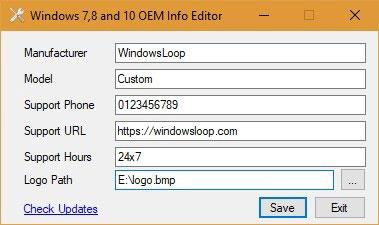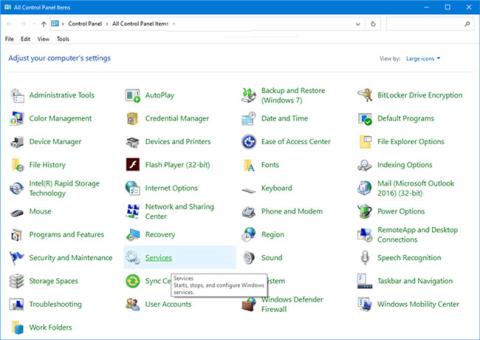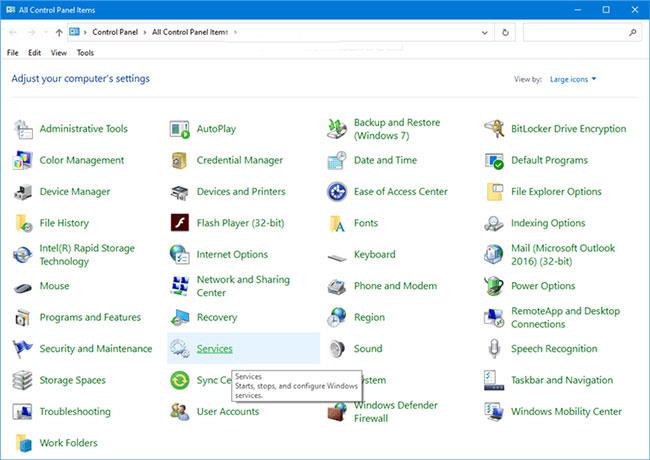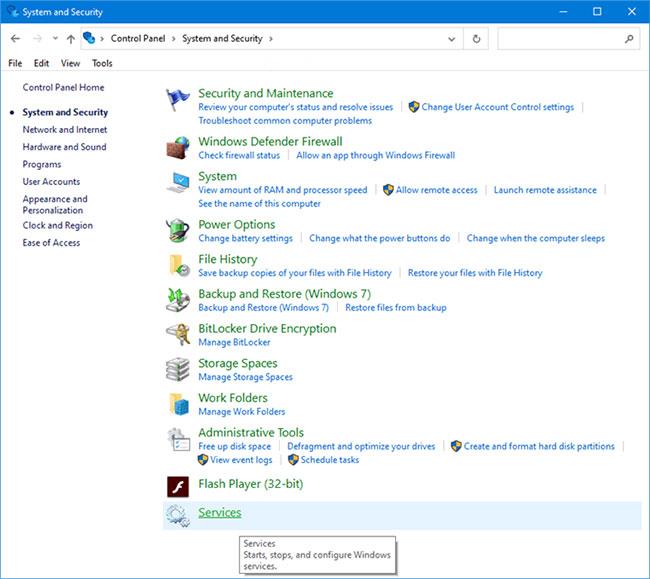Þjónusta er tegund forrits sem keyrir í bakgrunni kerfisins án notendaviðmóts, svipað og UNIX púkaferli. Þjónusta veitir helstu eiginleika stýrikerfisins, svo sem vefþjónustu, atburðaskráningu, skráaþjónustu, prentun, dulkóðun og villutilkynningar.
Þjónusta (services.msc) Microsoft Management Console gerir þér kleift að ræsa, stöðva, endurræsa, virkja, slökkva á og stilla þjónustu í Windows.
Þjónusta er ekki sjálfgefið á stjórnborði , en þú getur bætt því við ef þú vilt.
Þessi handbók mun sýna þér hvernig á að bæta þjónustu við stjórnborðið fyrir alla notendur til að opna það innan frá Windows 7, Windows 8 eða Windows 10 .
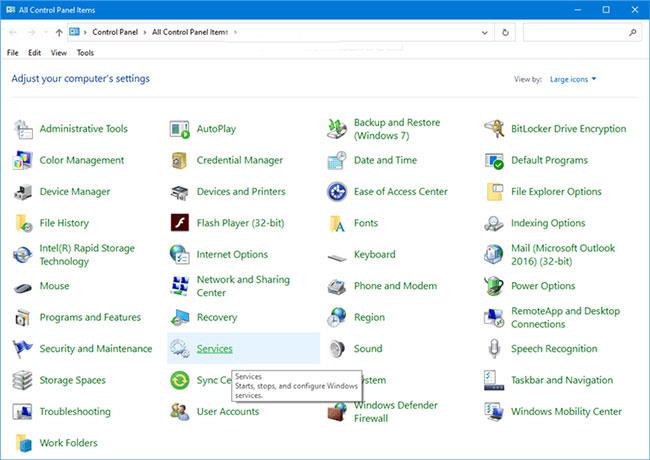
Bættu þjónustu við stjórnborð
Þú verður að vera skráður inn sem stjórnandi til að bæta við eða fjarlægja þjónustu á stjórnborði.
Haltu áfram sem hér segir:
1. Gerðu skref 2 (til að bæta við) eða skref 3 (til að eyða) hér að neðan fyrir það sem þú vilt gera.
2. Til að bæta þjónustu við stjórnborðið skaltu hlaða niður þessari skrá og fara í skref 4 hér að neðan.
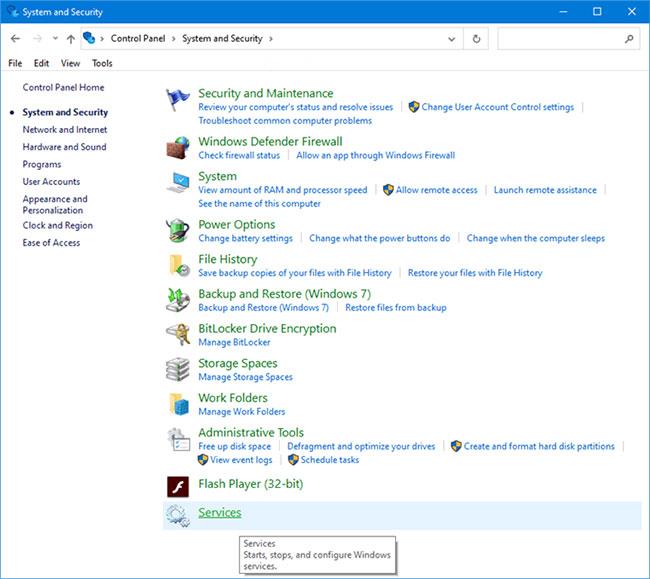
Þjónusta er bætt við stjórnborðið
3. Til að fjarlægja þjónustu af stjórnborði skaltu hlaða niður þessari skrá og fara í skref 4 hér að neðan.
4. Vistaðu .reg skrána á skjáborðinu.
5. Tvísmelltu á niðurhalaða .reg skrá til að sameina hana.
6. Þegar beðið er um það skaltu smella á Run > OK (UAC) > Yes > OK til að samþykkja sameininguna.
7. Ef þú vilt geturðu eytt niðurhaluðu .reg skránni.
8. Ef stjórnborðið er opið, lokaðu og opnaðu aftur til að sækja um.
Sjá meira: